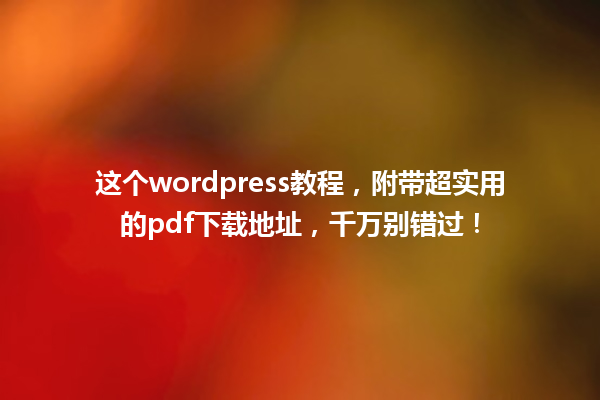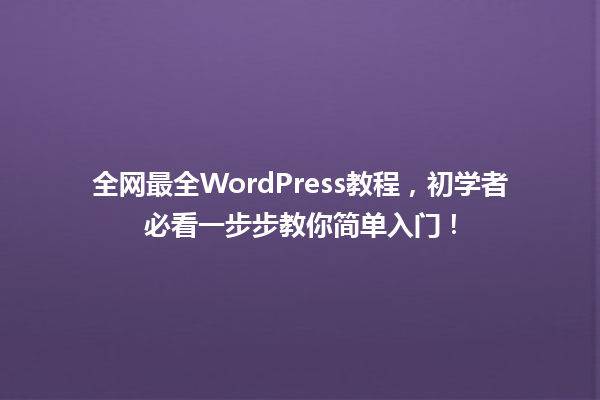为什么你的模板总是安装失败?
许多新手在尝试安装WordPress模板时,会遇到各种“卡壳”问题:上传后提示文件损坏、后台显示空白页面,甚至直接报错导致网站崩溃。其实,这些问题的根源往往集中在文件格式、权限设置和路径选择三个关键点上。下面通过实际案例拆解操作细节,帮你避开90%的坑。
技巧一:压缩包的正确打开方式
直接从主题市场下载的.zip文件,很多人会直接上传到WordPress后台。但遇到文件体积超过服务器限制(常见于2MB以上模板),系统就会罢工。 
正确做法:
使用FTP工具(如FileZilla)连接到服务器,将解压后的主题文件夹上传至`/wp-content/themes/`目录。注意检查文件夹层级——正确的结构应该是`/themes/你的主题名/style.css`。曾有用户因为多套了一层文件夹,导致后台无法识别模板。
遇到中文命名的主题包时,先改为英文再上传。某知名教育类模板就因中文字符导致CSS加载异常,修改后问题立刻消失。
技巧二:权限设置的隐藏陷阱
当看到“未能创建目录”的红色警告,多半是文件权限在作祟。服务器通常要求:
通过FTP客户端右键点击文件属性即可修改。去年某电商主题因默认权限过高(777),导致网站被植入恶意代码的案例,至今仍在技术论坛被反复提及。
技巧三:破解常见报错代码
案例1:出现“样式表缺失”提示
检查主题根目录是否包含`style.css`文件,这个文件相当于主题的身份证。某设计师分享过惨痛经历:他删除了“无用”的CSS文件,结果整个后台主题管理功能瘫痪。
案例2:提示“内存不足”
在`wp-config.php`文件中添加`define(‘WP_MEMORY_LIMIT’, ‘256M’);`,瞬间提升运行容量。某摄影社区站长为加载4K级模板,正是用这行代码解决了持续三个月的卡顿问题。
特别提醒:备份!备份!备份!
在进行任何模板安装操作前,务必通过「UpdraftPlus」等插件完整备份网站。去年双十一期间,某网红博主在更换促销主题时未做备份,导致五年积累的10万+文章数据永久丢失。血淋淋的教训告诉我们:多花2分钟备份,能避免100%的后悔概率。
本文标题:WordPress模板安装教程:3个技巧轻松搞定
网址:https://www.2090ai.com/2025/03/14/tutorial/31527.html
本站所有文章由wordpress极光ai post插件通过chatgpt写作修改后发布,并不代表本站的观点;如果无意间侵犯了你的权益,请联系我们进行删除处理。
如需转载,请务必注明文章来源和链接,谢谢您的支持与鼓励!